Adobe Reader ist ein beliebtes Programm zum Öffnen von PDF-Dateien. Doch manchmal kann es vorkommen, dass das Programm nicht startet. In diesem Artikel werden Lösungen vorgestellt, um das Problem zu beheben und PDF-Dateien erfolgreich zu öffnen.
Lösungen für Probleme beim Herunterladen und Installieren
Folgende Lösungen können bei Problemen beim Herunterladen und Installieren von Adobe Reader helfen:
1. Überprüfen Sie Ihre Internetverbindung und stellen Sie sicher, dass die Adobe-Website erreichbar ist.
2. Löschen Sie den Cache und die Cookies Ihres Browsers, um mögliche Konfigurationsfehler zu beheben.
3. Überprüfen Sie, ob Ihre PDF-Dateien korrekt decodiert werden und ob Ihr System die neueste Version von Adobe Reader unterstützt.
4. Versuchen Sie, Adobe Reader neu zu installieren oder eine alternative PDF-Lösung wie PDFelement zu verwenden.
5. Wenn Adobe Reader nicht reagiert oder nicht ordnungsgemäß funktioniert, können Sie versuchen, das Programm zu reparieren. Gehen Sie dazu zu den Einstellungen von Adobe Reader und wählen Sie “Reparieren”.
6. Wenn Sie immer noch Probleme haben, wenden Sie sich an den Adobe-Support für weitere Hilfe.
Hinweis: Wenn Sie spezifische Fehlermeldungen erhalten, geben Sie diese beim Support an, um eine genauere Lösung zu erhalten.
Programme startet nicht
Wenn das Adobe Reader-Programm nicht startet, können Sie die folgenden Schritte ausprobieren, um das Problem zu beheben:
1. Überprüfen Sie, ob Adobe Acrobat Reader auf dem neuesten Stand ist. Gehen Sie dazu auf die Adobe-Website und laden Sie die neueste Version herunter.
2. Stellen Sie sicher, dass Ihr System die Mindestanforderungen für Adobe Acrobat Reader erfüllt. Überprüfen Sie die Systemkonfiguration und aktualisieren Sie gegebenenfalls Ihre Software.
3. Starten Sie Ihren Computer neu und versuchen Sie erneut, Adobe Reader zu öffnen.
4. Überprüfen Sie, ob das PDF-Dokument beschädigt ist. Öffnen Sie ein anderes PDF-Dokument, um zu sehen, ob es korrekt angezeigt wird.
5. Deaktivieren Sie den geschützten Modus von Adobe Reader, falls aktiviert. Gehen Sie dazu zu “Einstellungen” > “Sicherheit” und deaktivieren Sie den geschützten Modus.
Wenn keiner dieser Schritte das Problem behebt, empfehlen wir Ihnen, die Adobe Acrobat Reader-Dokumentation zu konsultieren oder sich an den Adobe-Support zu wenden.
Probleme mit Updates
- Probleme mit Updates
- Fehler bei der Installation von Adobe Reader Updates
- Adobe Reader stürzt ab, nachdem ein Update installiert wurde
- Updates werden nicht automatisch heruntergeladen
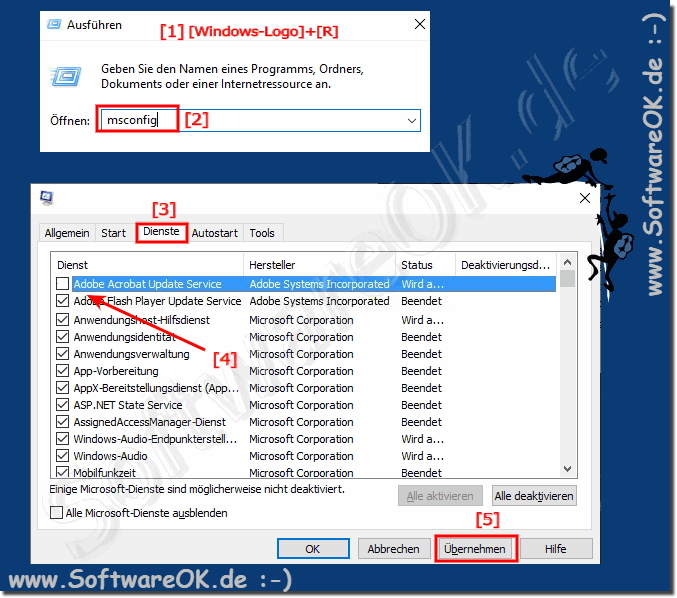
- Adobe Reader meldet Fehler beim Aktualisieren
Programm öffnet PDFs nicht
Wenn der Adobe Reader nicht startet und Sie Probleme beim Öffnen von PDF-Dateien haben, gibt es einige Lösungen, die Ihnen helfen können.
1. Überprüfen Sie zunächst, ob der Adobe Reader auf dem neuesten Stand ist. Gehen Sie dazu auf die Adobe-Website und laden Sie die neueste Version herunter.
2. Stellen Sie sicher, dass Ihr Computer richtig konfiguriert ist und alle erforderlichen Updates installiert sind.
3. Überprüfen Sie, ob das Problem mit einer bestimmten PDF-Datei oder mit allen PDF-Dateien auftritt. Versuchen Sie, andere PDF-Dateien zu öffnen, um festzustellen, ob das Problem isoliert ist.
4. Wenn das Problem nur bei einer bestimmten PDF-Datei auftritt, kann die Datei beschädigt sein. Versuchen Sie, die Datei erneut herunterzuladen oder von einer anderen Quelle zu beziehen.
5. Wenn das Problem weiterhin besteht, können Sie eine alternative PDF-Lösung wie PDFelement verwenden. Diese Software bietet ähnliche Funktionen wie der Adobe Reader und kann PDF-Dateien problemlos öffnen.
Folgen Sie diesen Schritten, um das Problem mit dem Öffnen von PDF-Dateien zu beheben und den Adobe Reader zum Laufen zu bringen.
